Исправљање грешке иПад је онемогућено, повежите се на иТунес
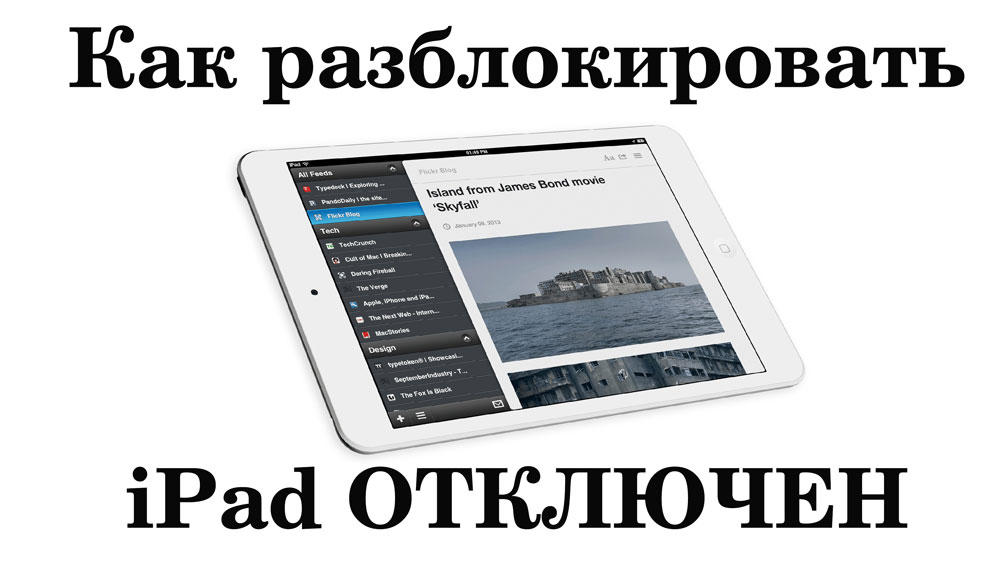
- 2273
- 595
- Joe Purdy
Ако у таблету унесете погрешну лозинку, на екрану ће се појавити порука "иПад је онемогућен, повезивање са иТунес". Како откључати уређај у овом случају? Уосталом, поновно покретање неће помоћи, а синхронизација са Аитиунсом такође нас неће спасити од проблема.
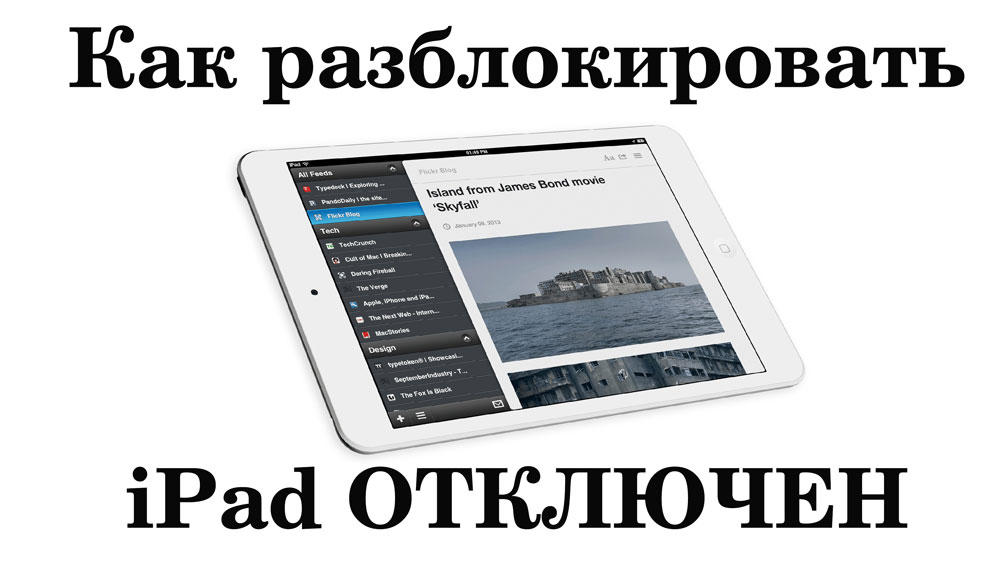
Да бисте откључали гадгет, можете да користите режим опоравка
Грешку можете уклонити на више начина. Они зависе од тога да ли се сећате приступног кода и да ли имате резервну копију података.
Узроци грешке
У иПаду можете заштитити личне податке. Дакле, он ће затражити четверо--дигит код приликом напуштања начина спавања. Откључавање уређаја са баналним избором знакова неће радити. Ако унесете лозинку шест пута, гадгет ће се приближити минут. И након десет покушаја, он ће дати поруку: "иПад је искључен, повезује се на иТунес". Шта да радите ако сте заборавили код или другу особу покушали да га изаберете?

Прво, проверите да ли уређај са АИТИУНС-ом ради.
Поништавање лозинке путем иТунес-а
Ако сте синхронизовали иПад са рачунаром, то ће се лако бавити проблемом.
- Ажурирајте иТунес на најновију верзију.
- Повежите се са тим. Ако програм захтева лозинку или даје грешку, онда ова метода није погодна.
- Кликните на дугме са сликом таблета. Налази се горе поред листе, путем које можете прећи на музику, филмове или фотографије. То се мора учинити када је уређај прикључен на рачунар путем УСБ порта. Ако је гадгет искључен, тастери неће бити тамо.
- Мени ће се појавити информације о уређају. Изаберите "Преглед". иТунес се може одмах отворити на овом прозору и нећете требати да тражите дугмад.
- Кликните на "Креирај резервну копију". Дакле, можете да сачувате своје белешке, фотографије и друге датотеке.
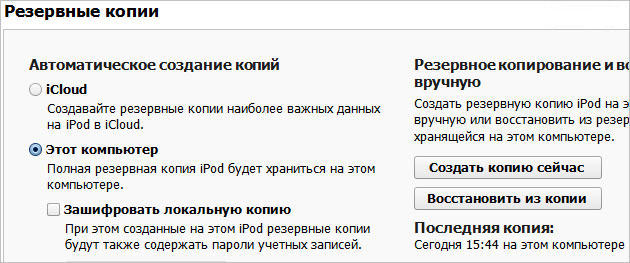
- Кликните на "Ресторе иПад". Биће пад на фабричка подешавања. Али тако ће се испоставити да га откључа.
- Сада одлучите да "вратите из копије" да бисте вратили своје датотеке. Након тога, рекорд "иПад је онемогућен" ће нестати.
Да бисте уклонили грешку, можете да кликнете и на "Ажурирај". Програм ће пошанути нову верзију. Ова метода је релевантна за гадгете на којима није инсталиран јаилбреак. Јаилбреак је трећи програм који отвара приступ датотекама на ИОС-у. Овај услужни програм можда неће подржати нове верзије Аппле оперативног система.
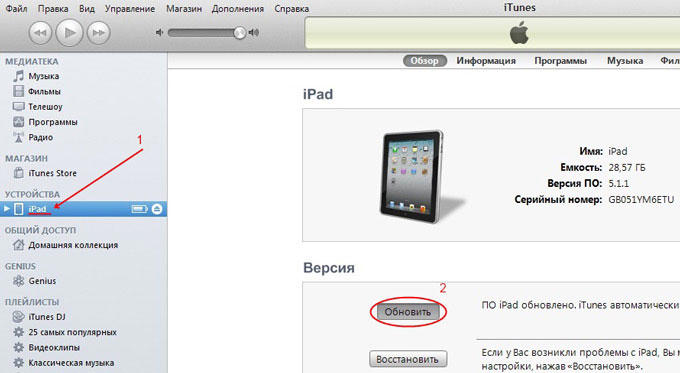
Када се повежете на таблет, још увек ћете морати да унесете лозинку. Шта да радим ако га се не сећате? Ресетујте иПад на фабричке поставке и не пребаците резервну копију. Тако ћете изгубити датотеке и личне податке. На уређају ће морати поново да преузмете све апликације и конфигуришете је за себе. Али ово је боље него беспомоћно изгледа на натпису "иПад је искључен".
Синхронизација је немогућа. иТунес захтева лозинку или даје грешку
Ако на једноставан начин уклањања натписа није успело, мораћете то да урадите преко ДФУ (ажурирање управљачког софтвера уређаја). Ово је иПад режим у којем можете да испустите Гадгет у фабричке поставке и преузмите нови фирмвер. Све датотеке се бришу са њим, а оперативни систем је поново инсталиран.
Пре тога, покушајте да откључате уређај помоћу синхронизације са иТунесом. Повежите се на све доступне рачунаре на којима је програм инсталиран. Ако то не успе, идите на методу са ДФУ-ом. То мораш да урадиш овако:
- Проверите да ли је кабл повезан на таблет.
- Отвори иТунес. Не обраћајте пажњу да ли се појави грешка грешка или лозинке.
- Пронађите на тастерима иПад "Почетна" ("Почетна") и "Он / Офф" ("Укључивање / искључивање")). Прво је на најистакнутијем месту - на предњој плочи гадгета. Са њим, претворите апликације и вратите се на главни екран. Друго дугме је поред нест камера и слушалица. Користите га да бисте омогућили или искључили уређај.
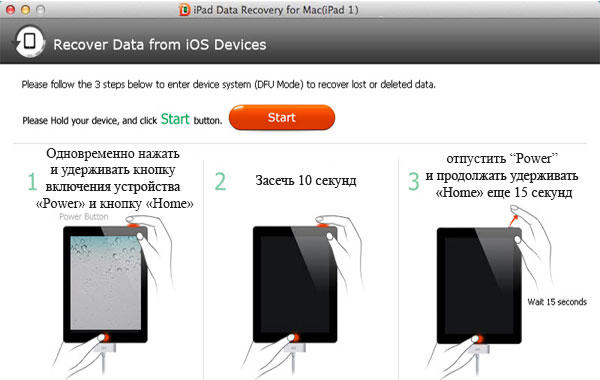
- Истовремено, кликните на "Почетна" и "Он / Офф". Држите их 15 секунди.
- Пусти "укључивање / искључивање". Држите дугме "Почетна" док се прозор не појави у иТунес-у који пријављује присуство уређаја у режиму опоравка. Кликните на "ОК". Ваш таблет може имати сопствена подешавања. Ако није могуће активирати ДФУ на овај начин, покушајте да учините исто када је уређај онемогућен (док треба да буде повезан са рачунаром).
- Изаберите опцију "Ресторе иПад". Када кликнете на ово дугме помоћу стегнутих тастера Схифт, можете да поставите фирмвер из датотеке ако га имате. Боље је то учинити ако разумете проблем. У супротном, верујте у раду иТунес-а.

- Прихватите уговор о лиценци.
- Оптерећење ће почети. Може бити дуго. Ако у неком тренутку преузимање престане, нема потребе да ништа не ради. Само сачекајте док програм не постави све.
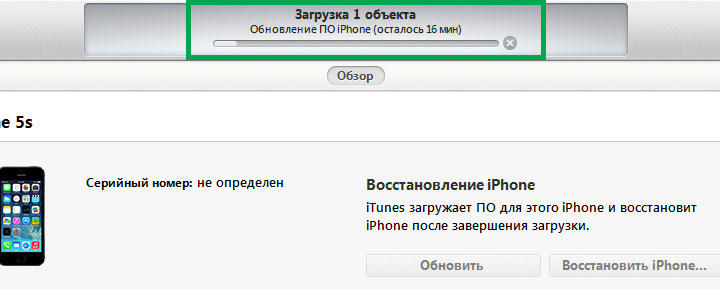
- Поново идите на ДФУ режим. Сад кликните на "Ажурирај иПад". Након утовара, можете ићи на таблет.
Ако уређај нисте синхронизовали иТунесом и нисте копирали податке на рачунару, мораћете да почнете по целом листу. То је једини начин да се падне заборављене лозинке.
Стварање резервних копија
Након што сте сачували свој уређај са грешке, поново се повежите на иТунес. Да бисте не изгубили своје датотеке, повремено морате да направите резервну копију.
- Покрените Аитиунс и причврстите гадгет на рачунар.
- Притисните дугме са нацртаним таблетом на њему (налази се на броју).
- Отворите "Преглед".
- Пронађите ставку "Креирај резервну копију".
- Можете да изаберете где да сачувате податке - на рачунару или у иЦлоуду. Након регистрације у ИЦЛУД-у, имаћете 5 гигабајта у складиштењу облака. У овој услузи постоји много корисних функција. Али то ће бити недоступно ако је Интернет искључен.
- Сада ћете вратити податке ако се нешто догоди на уређају.
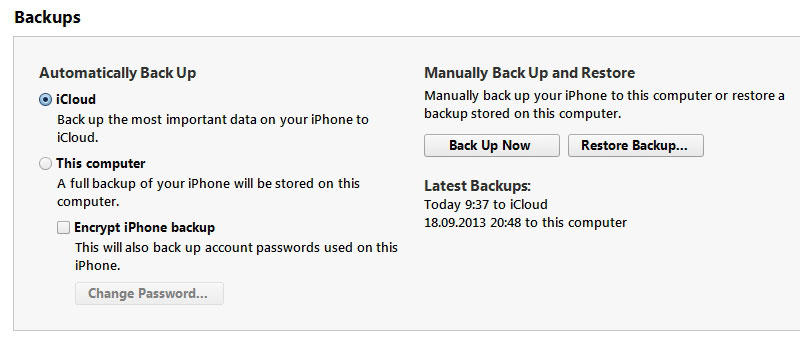
Сачувајте своје датотеке у облаку Ицлоуд или их дуплирајте на други медијум. Тада се нећете уплашити натпис "иПад је онемогућен, повежите се на иТунес". Шта да радим у таквим случајевима, већ знате.
- « Фирмвер или трепери телефон Јиаиу од А до З
- Преглед Зикел Кеенеттиц ГИГА ИИ - Функције, карактеристике, конфигурације и замену фирмвера на рутеру »

